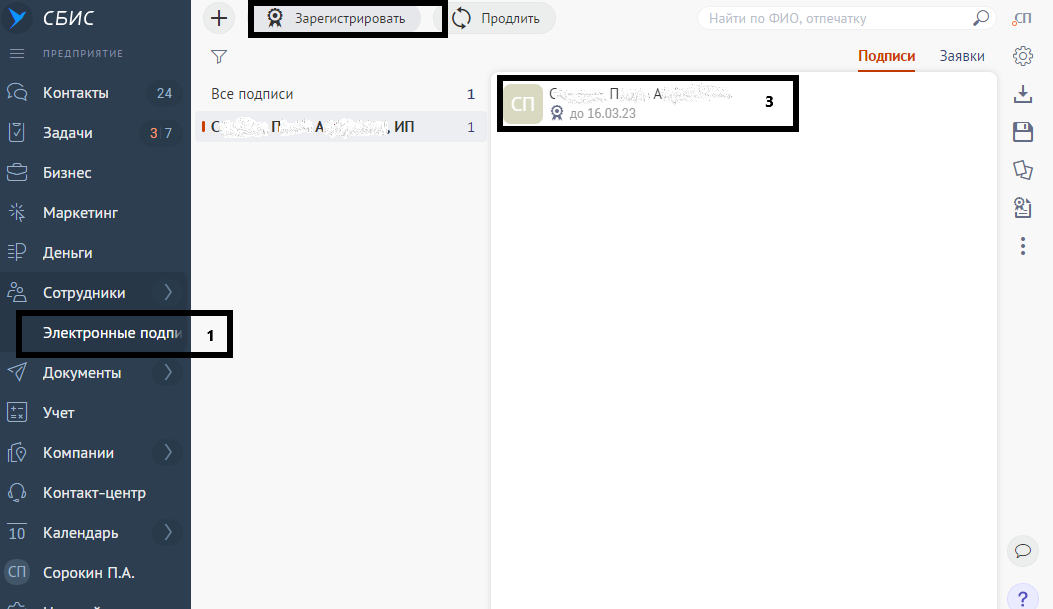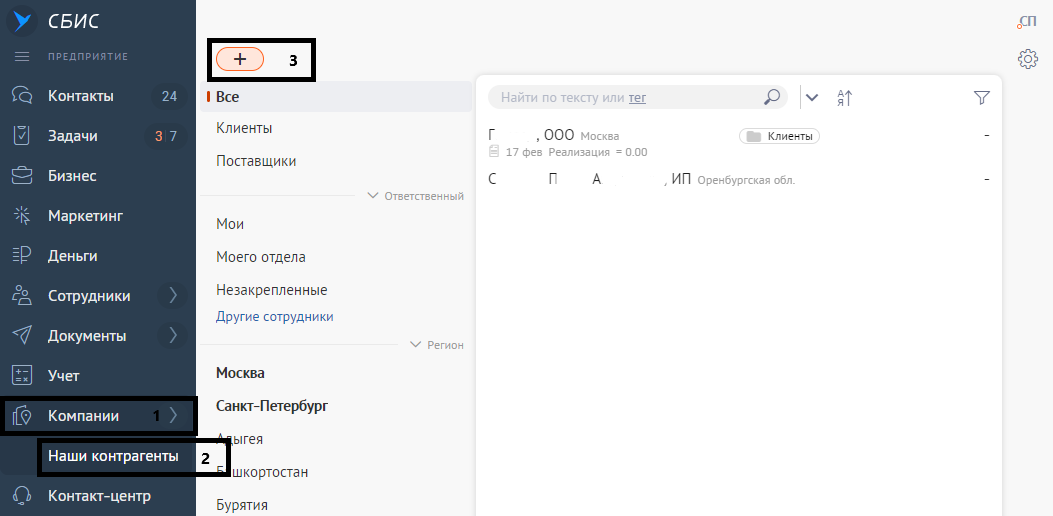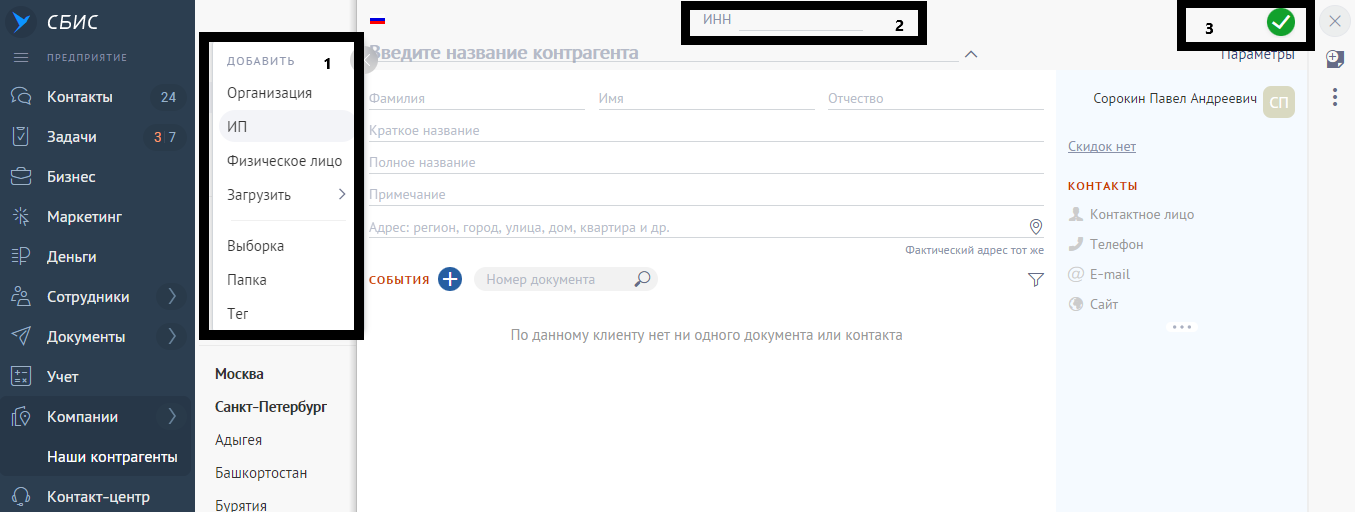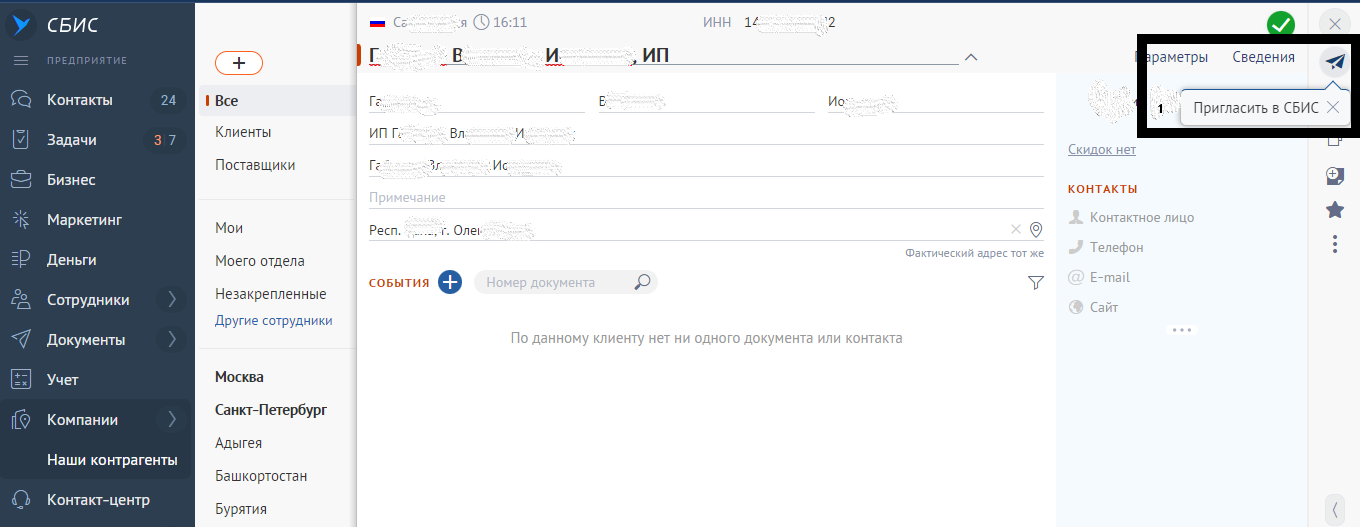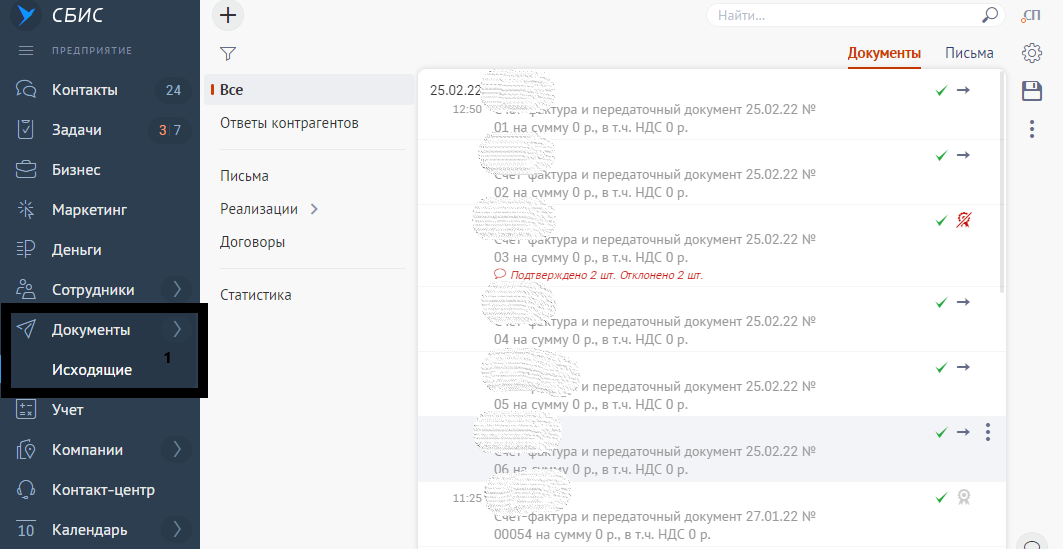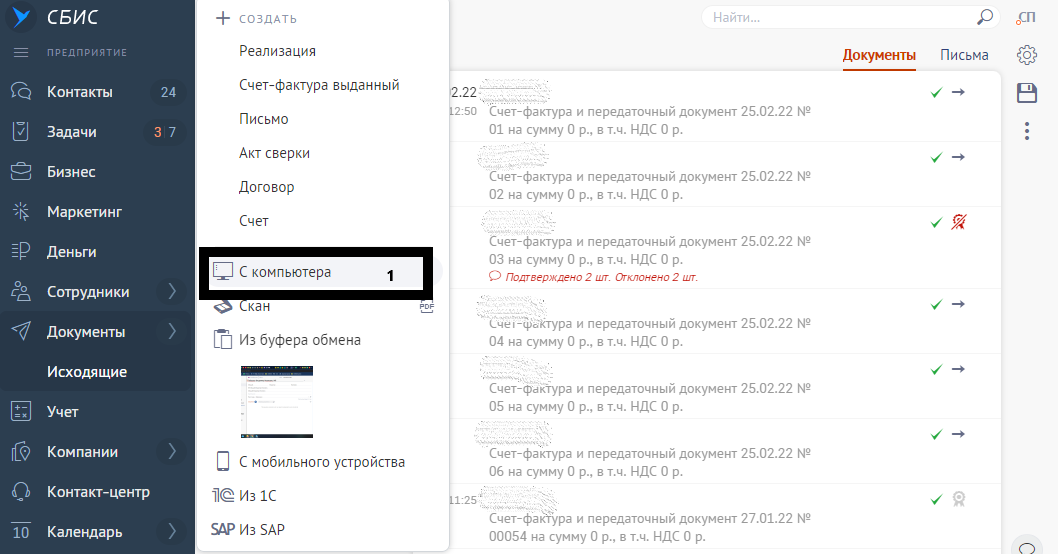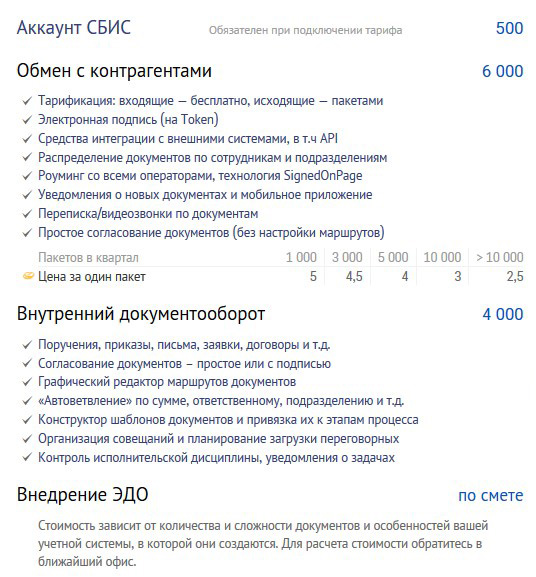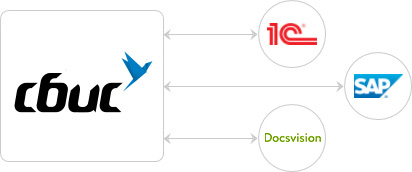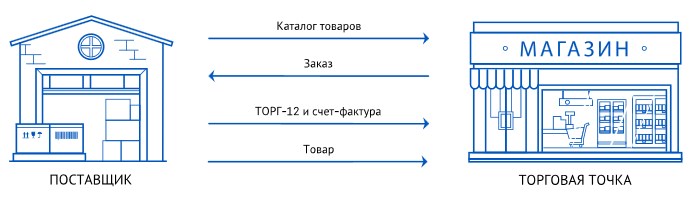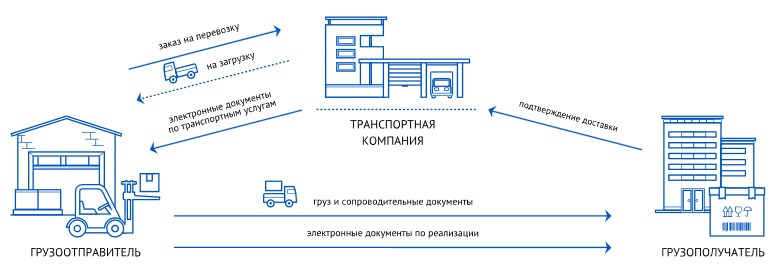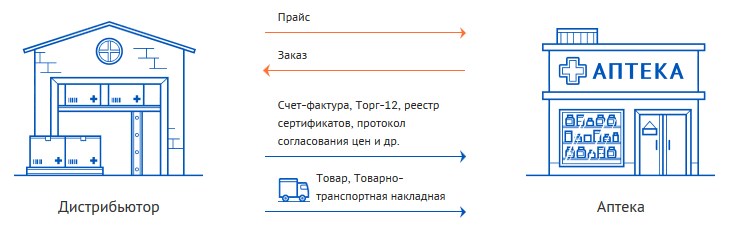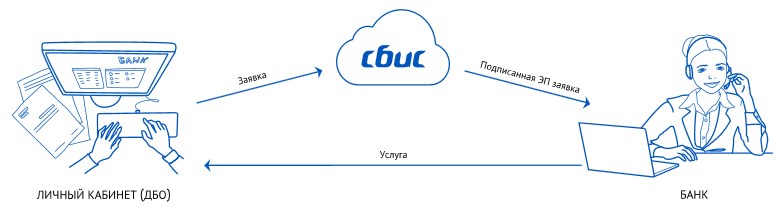В СБИС есть решения ЭДО для любого направления деятельности. Обмениваться документами можно внутри компании, с клиентами, контрагентами и контролирующими органами. Выстроенные цепочки экономят время, деньги и другие ресурсы предприятия.
Как утвердить или отклонить входящий документ
- В СБИС Плагин и в центр уведомлений придет оповещение о входящем документе от контрагента.
- Зайдите в раздел «Документы/Входящие».
- Подключите носитель с электронной подписью к ПК.
- Откройте документ.
- Просмотрите реквизиты, суммы, даты. Значок
показывает, что документ подписан ЭЦП. Кликните его, если нужно узнать, кто именно поставил подпись.
- По кнопке «Утверждение» отметьте решение:
— «Утвердить», если во вложении все верно и замечаний нет;
— «Отклонить», если ни один документ не подлежит утверждению;
— если нужно утвердить часть вложений, выберите их и нажмите «Утвердить»;
— если отклоняется часть вложений, выберите их, в поле «Комментарий» напишите причину или добавьте один из прежних комментариев и кликните «Отклонить».
Документы будут на этапе «Утверждение», пока отметку не получат все файлы пакета.
Как аннулировать документ
Входящие и исходящие документы можно аннулировать, если они потеряли актуальность. Например, если партнер отправил вам реализацию, но не смог поставить товар.
Инициировать отмену может любая сторона, но подписать запрос должны все участники. Если документ аннулируется, это относится ко всем его версиям. Если же аннулирование одобрено только одной стороной, оригинал испорчен или потерян, это сделку не отменяет.
Внимание.
Если документ признан недействительным всеми участниками, дальнейшая редактура или проводка невозможна.
Как утвердить или отклонить запрос на аннулирование
Признать недействительным можно комплект документов или его отдельные файлы.
- Откройте документ в разделе «Документы/Входящие» или «Заказы/Поставки».
- На вкладке «Документы» посмотрите, что контрагент предлагает аннулировать.
- Подтвердите или отклоните: щелкните «Аннулирование», отметьте «Документ аннулирован» или «Аннулирование отклонено».
Если запрос отклоняется, добавьте комментарий. Контрагент получит документ с отказом.
Как согласовать документ
В СБИС можно согласовать файл разными способами:
- по документу — то есть из любого документа;
- с подтверждением электронной подписи — согласование самого документа, например счета на оплату с запросом ЭЦП;
- на этапе — то есть этап согласования настроен в бизнес-процессе.
Обязательно нужно два участника: тот, кто запрашивает, и тот, кто согласует.
Как запросить согласование
- На этапе — отправьте документ на согласование, если оно зафиксировано в бизнес-процессе.
- По документу — если документ есть в СБИС.
С ЭЦП — самая высокая надежность. Документ виден только тем, у кого есть доступ к файлу или диалогу по нему.
Электронный документооборот, или ЭДО — современная технология для дистанционного обмена документами между сторонами бизнес-процессов. По ЭДО передают договоры, счета-фактуры, первичную документацию. Такие документы считаются юридически значимыми, потому что их подписывает руководитель собственной электронной подписью.
СБИС поддерживает электронный документооборот для разных видов деятельности. Система поддерживает автоматизированный обмен документами с органами контроля, бизнес-партнерами и внутри компании. Даем подробную инструкцию, как работать с ЭДО в СБИС, как подписывать в СБИС документы и аннулировать их.
Как работать с ЭДО в СБИС
Чтобы начать вести ЭДО в СБИС, пройдите регистрацию или авторизуйтесь в системе и войдите в личный кабинет. В нем пользователи могут загружать и отправлять файлы разных форматов, следить за статусом их обработки.
ЭДО в СБИС работает только при наличии у клиента электронной подписи (ЭП). Она подтверждает, что документы юридически значимы. Чтобы получить ЭП, нужно обратиться в аккредитованный удостоверяющий центр. Например, в «Бизнес легко» оформляют подпись за 10–15 минут.
Как создать и отправить документ
Чтобы создать новый документ в СБИС, действуйте по инструкции:
- Авторизуйтесь, подключите ЭП и настройте компьютер для работы с ней.
- Выберите «Документы» → «Исходящие».
-
По клику на «+» выберите, что нужно создать.
- Проверьте свои данные в графе «Отправитель» и добавьте информацию о покупателе.
- Если с покупателем уже подписан договор, добавьте информацию о нем.
- Проставьте дату, когда будет исполнен документ, если нужно — прокомментируйте решение.
- Пропишите предусмотренные контрактом дополнительные товары и услуги, если они есть.
-
Выберите меню «Документы» и прикрепите электронный документ или скан бумажного бланка. Количество прикрепленных файлов не ограничено, но они не должны весить больше 100 МБ.
- Нажмите на символ
и проверьте файл. Исправьте найденные неточности и отправьте документ.
Как утвердить или отклонить документ
-
Откройте входящий документ через вкладку «Документы» → «Входящие».
- Проверьте даты, реквизиты и суммы в открытом файле. Символ
указывает, что документ подписан цифровой подписью. Если нажать на него, вы сможете узнать, кто подписал документ.
- Зайдите в меню «Утверждение». Если файлы не нужно корректировать, нажмите «Утвердить».
- Если принимаете только некоторые файлы из пакета, отметьте документы, которые прошли утверждение, и выберите «Утвердить».
- Выделите вложения, которые нужно отклонить, опишите причины в комментарии и кликните «Отклонить».
Как аннулировать электронный документ
Если отдельные документы перестанут быть актуальными для обеих сторон, их аннулируют. Если аннулирование одобрит только одна из сторон, сделка не отменится. Для аннулирования нужны подписи обеих сторон. После этого документ закроется для редактирования и проводок.
Аннулировать документ получится, только если партнер не успел отклонить файл. Вот как это сделать:
-
Откройте меню «Бизнес» → «Продажи» → «CRM» → «Реализации» или «Документы» → «Исходящие».
- Выберите и откройте нужный файл.
- Выберите
, разверните пункты меню и поставьте отметку «Аннулировать».
- Если хотите аннулировать вложение, выберите вкладку «Документы» и отметьте нужные файлы. Затем разверните меню и выберите пункт «Аннулировать».
- Опишите причину отмены документа в меню «Комментарий» и снова отметьте «Аннулировать».
- Система СБИС автоматически создаст соглашение, подпишет его ЭП компании и направит контрагенту на утверждение. Вторая сторона получит извещение и сможет подтвердить или отклонить аннулирование. Инициатору отмены тоже придет сообщение, когда поменяется статус соглашения.
Как отменить в СБИС документ по инициативе партнера:
- Откройте вкладку «Документы» и просмотрите, какие файлы контрагент намерен отменить.
- Выберите одно из действий: аннулирование или отклонение аннулирования. Для отклоненных запросов нужна причина отказа.
Служебные документы в СБИС
СБИС автоматически создает служебные документы-уведомления. Например, о получении, отправке и подписании документа. Их можно скачивать, распечатывать, сохранять в виде вложения в карточке основного документа. Чтобы просматривать такие уведомления, нужно открыть документ, перейти на вкладку «Лента», кликнуть значок принтера и выбрать «Служебные документы».
Если к компьютеру подключают носитель ЭЦП или устанавливают на него программу «СБИС Коннект», то служебные документы прикрепляются в личный кабинет пользователя автоматически.
Как согласовать электронный документ
Для согласования документа необходимо участие обеих сторон: запрашивающей и согласующей. Есть несколько способов согласовать файл в СБИС:
-
По документу. Нажмите кнопку «Согласование», напишите комментарий и выберите, что нужно сделать с документом: назначить другому работнику, согласовать или отклонить.
- С запросом на подтверждение ЭЦП. В документе выберите
, нажмите «Подписать» и подтвердите операцию. Другой вариант: выберите действие «Подписать» в обсуждениях документа.
Как отправить отчет в военкомат
Прежде чем направлять в военкомат отчеты, получите в ведомстве перечень, рекомендации по заполнению документов и уточните, когда нужно их сдать. В СБИС есть основные виды отчетов.
Сведения об изменении личных данных — сдаются в течение пяти рабочих дней с даты корректировки данных работника. Сформировать и отправить отчет нужно в СБИС бухгалтерия из раздела «Сотрудники» → «Воинский учет». В списке сотрудников отметьте людей, данные которых изменились, и выберите «Распечатать». По отдельным организациям и военкоматам будут сформированы отдельные отчеты.
Списки для сверки с военкоматом — сдаются в течение двух недель с даты получения запроса. Зайдите в раздел «Сотрудники» → «Воинский учет», выберите 
Затем:
- выберите нужную организацию и укажите военкомат;
- отметьте нужную группу сотрудников;
- если формируете отчет с учетом филиалов, поставьте флажок «Включая филиалы»;
- выберите опцию «Построить»;
- проверьте документ и распечатайте его.
Карточку учета организации (форму 18) необходимо сдавать не позже 31 декабря текущего года. Для этого:
- выберите «Сотрудники» → «Воинский учет»;
- выберите
→ «Карточка учета организации (форма 18)»;
- выберите организацию, настройте дату;
- выберите «Построить»;
- проверьте документ и распечатайте его.
Контрагенты
Даже если ваш контрагент не подключен к ЭДО, вы сможете направить ему цифровой документ из СБИС. Контрагент получит файл на электронную почту и сможет скачать его в формате PDF и подписать ЭЦП.
Прежде чем обмениваться с партнерами и госорганами цифровыми документами, проверьте, какой формат обмена указан в договоре. Если контракт предусматривает только бумажный документооборот, нужно будет заключить с контрагентом допсоглашение об ЭДО.
Как найти в СБИС контрагентов
Чтобы найти действующую компанию, зайдите в раздел «Компании» и воспользуйтесь строкой поиска или разделами справочника. Алгоритм настроен так, чтобы искать действующие организации.
Чтобы начать искать, вбейте в строку поиска известную вам информацию о компании или ее часть, например:
- название компании — полное или сокращенное;
- адрес организации — фактический или юридический;
- один из контактов: телефонный номер, адрес сайта или электронной почты;
- один из реквизитов: ОГРН, ИНН, КПП, ОКПО;
- идентификатор электронного документооборота — если организация была подключена к ЭДО;
- БИК — если вам нужны данные банка;
- наименование товарного знака.
Как проверить контрагентов
В сервисе СБИС клиенты могут найти полную информацию о любом контрагенте. Перейдите в меню «Компании», откройте карточку ИП или юрлица и перейдите в раздел «Сведения». В нем отобразится информация о владельцах организации, ее финансовом положении и другие данные.
Как отправить приглашение контрагенту в СБИС
Если вы хотите отправлять контрагенту цифровые документы, пришлите ему приглашение подключить ЭДО в СБИС. Вот как это можно сделать:
- Из карточки компании. Найдите партнера в разделе «Компании» по ИНН или КПП. Откройте его карточку и выберите
→ «Пригласить в СБИС». Проверьте свои данные, впишите электронную почту партнера и отправьте ему приглашение.
- Из документа. Создайте на имя контрагента новый документ, заполните его и выберите «Saby СБИС». Партнер получит письмо со ссылкой на скачивание документов и предложение присоединиться к СБИС. Если контрагент примет или отклонит приглашение, отправитель получит сообщение.
Аналогично принимают приглашения от контрагентов в СБИС.
СБИС: акт сверки с контрагентами
СБИС поддерживает функцию обмена актами сверки с партнерами по ЭДО. Чтобы обменяться актами, зайдите в раздел «Документы» → «Акты сверок» → «+» → «Исходящий акт сверки» и действуйте по инструкции:
- Проверьте данные отправителя. Чтобы отредактировать название организации, кликните ее название.
-
Заполните даты, по которым хотите сверить взаиморасчеты и данные контрагента.
- Выберите «Загрузить из учетной системы», чтобы загрузить готовый акт сверки из 1С.
- Выберите «Добавить», чтобы прикрепить документ формата PDF, XML, XLS или DOC из другой системы учета.
- Выберите «Заполнить» и укажите формат, чтобы сформировать акт в СБИС.
- Отправьте контрагенту сформированный файл.
Работа в СБИС с поставщиками
Для работы с поставщиками в СБИС есть папка «Наших контрагентов». Она пополнится автоматически, если клиент:
- добавил в свой аккаунт организацию;
- указал контактные данные представителей;
- связал филиал и головную организацию;
- закрепил клиента за менеджером.
Если нужной компании нет в списке контрагентов, добавьте ее в ручном режиме.
Как добавить поставщика в СБИС
Как добавить одну организацию через справочник:
- Зайдите во вкладку «Компании».
- Наведите курсор на название организации.
-
Кликните
и выберите действие «В наши контрагенты».
- Кликните
, выберите папку и нажмите «Добавить».
- Другой вариант: в карточке компании кликните
и выберите папку, куда сохранить изменения.
Если вы добавили компанию в меню «Наши контрагенты», но ее не видно в списке, причины могут быть такими:
- Компания находится в архиве или ее ликвидировали. Чтобы увидеть ее данные, выберите пункты фильтра «Включая ликвидированные» или «Включая удаленные».
- Компания является вашим дочерним подразделением. Чтобы увидеть ее данные, выберите в фильтре «Включая наши компании».
Как работать с документами от поставщиков
Обмен документами нужен поставщикам и покупателям, чтобы подтвердить факт сделки по оказанию услуг, купле или продаже. Обмен документами устроен так:
- Покупатель отправляет заполненный бланк заказа поставщику — по ЭДО или другим удобным обеим сторонам способом.
- После обработки заказа поставщик направляет покупателю подтверждение или отказ.
- Если поставщик подтвердил заказ, он оформляет документы на продажу и направляет их покупателю.
- Покупатель получает заказ и документы на него, сравнивает данные в документе и фактически полученный товар. Если всё верно, он утверждает документы и завершает документооборот.
- Если в заказе выявили расхождение, покупатель может отклонить продажу. Тогда поставщику придет отказ. Поставщик может внести в заказ изменения, чтобы исправить ошибки или оформить его снова.
- Если покупатель готов принять фактически полученный заказ, ему нужно составить акт о расхождении. В документе прописывают количество товара по факту.
- Документооборот завершится после того, как поставщик подпишет акт.
Заключение
Лучше разобраться в теме работы со СБИС поможет видеоинструкция. Если вы хотите подключиться к СБИС ЭДО, получить электронную подпись для работы с документами или воспользоваться другими услугами для автоматизации бизнеса, обратитесь к специалистам сервиса «Бизнес легко». Наши менеджеры проконсультируют вас по любым вопросам и будут на связи круглосуточно, чтобы помочь разобраться, как создать или отправить документы.
ЭДО (Электронный документооборот) – это обмен документами с контрагентами, клиентами, партнерами.
По ЭДО передаются: счета-фактуры, первичная документация, УПД, договора и др.
Все передаваемые документы подписываются усиленной квалифицированной электронной подписью (УКЭП / ЭЦП), выданной на руководителя ЮЛ/ИП как со стороны отправителя так и со стороны получателя.
Такие документы являются юридически значимыми, т.е. признаются всеми участниками документооборота, в том числе государственными органами (гос. инспекциями и судами).
В СБИС ЭДО тарифицируются только исходящие пакеты, если документы отправлены для утверждения и они утверждены (документы по сделке) или если документы отправлены без необходимости утверждения и просто доставлены (письма с вложениями).
Пакет – это набор логически связанных электронных документов – документы до одной сделке, передаваемых контрагенту за одну отправку. Ограничений на количество и типы документов, входящих в пакет, нет, за исключением одного – в пакет должно входить не более 1-го счета-фактуры (это требование Приказа Минфина № 174н от 10.11.2015).
Просто отправляйте документы контрагенту, никаких дополнительных действий не требуется.
Если у вашего контрагента есть любой платный сервис СБИС (хотя бы аккаунт) – он сможет принимать и подписывать ваши документы без ограничений, для него это будет бесплатно.
Вам необходимо настроить роуминг перед тем как отправить документы контрагенту.
Роуминг может быть настроен как с вашей стороны, так и стороны контрагента, работающего в Контур. Диадок или с другим оператором ЭДО. Ходят слухи, что запрос на роуминг от пользователя СБИС обрабатывается быстрее 🙂
Для настройки роуминга заполните заявку. Ее необходимо подписать ЭЦП.
Настройка роуминга выполняется двумя сторонами – операторами. Процесс может занять до 1-2 рабочих дня.
После настройки роуминга вы можете отправить документы контрагенту.
Если у вашего контрагента 1С-ЭДО (Калуга-Астрал):
- не отправляйте ему приглашение – не поможет! 1С-ЭДО не обрабатывает входящие приглашения.
- попросите вашего контрагента отправить вам приглашение. СБИС примет приглашение автоматически!
Предложите ему подключить СБИС ЭДО.
Если контрагент будет только получать ваши документы, то возможны следующие варианты подключения для всех регионов:
- Аккаунт СБИС (0 рублей/год) – если покупатель будет только принимать документы и подписывать (при наличие у контрагента электронной подписи / ЭЦП – подойдет бесплатная из ФНС или от торгов).
Если контрагент сам хочет отправлять документы другим контрагентам, то ему необходимы платные тарифы, стоимость зависит от региона регистрации покупателя.
- Минимальный тариф 200 документов/год (1500 рублей/год в большинстве регионов РФ) – получение/подписание документов по ЭДО без ограничений + отправка 200 документов в год контрагентам любых операторов.
- Другие тарифы ЭДО
При согласии вашего контрагента подключить любой вариант СБИС ЭДО:
- отправьте нашему менеджеру контактные данные контрагента (ИНН/КПП, ФИО, телефон, e-mail),
- отправьте контрагенту рекомендательное письмо с нашими контактам.
Если вы и ваши контрагенты работаете только в 1С, в ней сдаете отчетность и сторонние программы вам пока не симпатичны, то:
- СБИС ЭДО можно встроить прямо в 1С (почти в любую конфигурацию (кроме фреша), будет добавлена внешняя обработка). Вы будете получать, подписывать и отправлять документы по ЭДО прямо внутри 1С. Входящие документы можно загружать в свою базу 1С как Поступления товаров и услуг, после первичного сопоставления номенклатуры.
Если только принимать документы, то:
- 1000 рублей (настройка внешней обработки).
Если покупатель будет принимать и отправлять документы, то ему потребуется платный тариф согласно региону регистрации + 1000 рублей (настройка внешней обработки).
- у СБИС самое выгодное предложение за пакет документов – 10 рублей, а в пакете может быть несколько документов + вложения pdf (прайс, реклама)
- СБИС работает с Меркурием и ЕГАИС
- есть интеграция СБИС ЭДО с 1С, SAP, с любыми учетными системами по API
- СБИС – это мультисистема, можно вести бух учет, сдавать отчетность, подписывать документы по ЭДО, гасить ВСД, подписывать накладные по ЕГАИС и сдавать алкодекларации. Плюс к этому вести складской учет и аналитику продаж.
- это онлайн сервис, в котором могут работать сотрудники разных отделов, каждому будет доступен свой участок работы.
- переписка, видео звонки внутри компании и с партнерами
- мобильное приложение с уведомлениями
Рекомендательное письмо для ваших контрагентов, которые пока что “не хотят” получать ваши документы по ЭДО.
Коротко по сравнению можно сказать так – достойными сравнения являются СБИС и Контур.Диадок:
- это онлайн сервисы,
- широкие возможности интеграции с разными учетными системами,
- поддерживают работу с Меркурием, ЕГАИС и технологию EDI,
- имеют сервисы для любых целей любого бизнеса (отчетность, учетные системы для магазинов, аптек, ресторанов, проверка контрагентов и др.),
- отличие – Контур тарифицирует ЭДО по-документно, более высокая стоимость всех сервисов.
| Сервис / Компания | Юридически значимый ЭДО | Тарификация ЭДО | Интеграция с учетными системами | EDI | Меркурий | ЕГАИС | Отчетность, учетная система |
| DocsInBox | +/- +/- означает, что сервис принимает документы, но не работает с ЭЦП |
от 6000/мес. | + | +/- | +/- | +/- | – |
| Сфера / СБЕР Корус | + | входящие бесплатно, 250 ₽ (от 1 до 50 исходящих документов/месяц), свыше 7 руб/документ | + | + | – | – | + Отчетность, – учетная система |
| Контур. Диадок | + | входящие бесплатно, 5.7-7.6 руб/документ | + | + | + | + | + |
| СБИС | + | входящие бесплатно, 5-7 руб/пакет документов | + | + | + | + | + |
| 1С | + | 10-12,5 руб/пакет документов | только с 1С | + | + | + | + |
Чтобы принять в СБИС приглашение от вашего контрагента – специально ничего нажимать не нужно. СБИС принимает приглашения автоматически! Сомневаетесь? Спросите у своего менеджера или у нас.
Для передачи документов (УПД) по ЭДО СБИС требуется выполнить дополнительные настройки в личном кабинете СБИС и Гетмарк.
Для регистрации ЭЦП необходимо в ЛК СБИС выбрать меню Электронные подписи (1) и нажать Зарегистрировать (2), в правом окне появится информация, что подпись зарегистрирована (3) и будут указаны сроки действия подписи.
Далее добавляем контрагентов в ЛК СБИС и настраиваем роуминг, если контрагент использует для передачи ЭДО иного оператора.
В ЛК СБИС переходим в меню Компании (1), пункт Наши контрагенты (2) и выбираем Значок «+» (3) для добавления контрагента.
В выдающем Меню необходимо выбрать форму организации ЮЛ контрагента (1) — ООО, ИП или физическое лицо, затем в поисковой строке по ФИО или ИНН ищем нужный контакт (2). По завершении поиска выбрать Наименование контрагента и нажать зеленую галочку (3) в верхнем правом углу:
Проверить идентификатор контрагента или отправить ему приглашение в СБИС, если контрагент еще не подключен к оператору ЭДО, можно, нажав на Значок (1). появится либо информация об идентификаторе оператора (в том числе роуминге с иным оператором ЭДО), либо возможность отправить приглашение для работы в СБИС:
После добавления контрагента в ЛК СБИС, требуется обновить данные идентификатора ЭДО контрагента в ЛК Гетмарк, согласно следующей инструкции.
Документы, отправленные в СБИС, в том числе из ЛК Гетмарк располагаются в меню Документы, раздел Исходящие (1):
В случае, если требуется отправка документов (УПД), сформированного в ЛК Гетмарк в формате xml (статус 2), загрузить документ можно следующим образом: меню Документы — Исходящие — Создать (Значок «+») — С компьютера (1):
УПД будет загружен в ЛК СБИС и готов к отправке контрагенту.
Система электронного документооборота СБИС
Популярная платформа СБИС может быть использована предприятием сразу в нескольких режимах — причем, каждый из них приспособлен к задействованию как по отдельности, так и одновременно с другими.
Один из наиболее востребованных и регулярно «активируемых» клиентами СБИС — режим, при котором система применяется в качестве инструмента для обеспечения электронного документооборота. Ознакомимся с его возможностями и особенностями использования подробнее.
Оператор электронного документооборота СБИС
СБИС выступает в качестве оператора ЭДО. При этом платформа СБИС — во многом специфичный, и в то же время уникальный продукт на российском рынке. Главная его особенность — «сверхцентрализация» пользовательского инструментария. Она заключается в том, что:
- В системе СБИС есть базовый модуль — открываемый по умолчанию для любого Аккаунта пользователя, который зарегистрирован в системе.
На уровне базового модуля бесплатно (или за небольшую плату — 500 рублей в год) доступно несколько востребованных инструментов (приспособленных, в основном, для самых элементарных операций в области электронного документооборота и сдачи отчетности в электронном виде — в ФНС, в государственные фонды).
- К базовому модулю подключаются (при последующем использовании в режиме «одного окна», а именно — одного окна браузера и загруженного в нем интерфейса) различные дополнительные инструменты — за который пользователь заплатил в соответствии с установленными тарифами.
Соответствующие инструменты могут быть представлены в разных комбинациях (и исходя из их совокупности можно условно определить назначение используемой инфраструктуры на базе системы СБИС). Либо — выбраны (и оплачены) «точечно» под конкретные задачи.
Таким образом, отмеченная «сверхцентрализация» примечательным образом сочетается с гибкостью подстройки системы СБИС под определенные потребности пользователя. И зависимости от «комбинации», система СБИС может, к примеру, выполнять роль:
- кассовой платформы в магазине (при подключении соответствующего инструментария — ССЫЛКА);
- инструмента для продвижения продаж (ССЫЛКА);
- системы документооборота (ССЫЛКА).
Безусловно, возможно подключение сразу всех трех типов инструментов (и не только). Как результат — платформа СБИС может быть универсальной «суперсистемой», приспособленной к решению широкого круга задач.
Таким образом, применение СБИС в качестве системы электронного документооборота — это лишь частный случай ее комплектования инструментарием, дополняющим базовый модуль (который, к слову, сам по себе, как мы уже отметили выше, наделен функционалом для организации ЭДО).
На практике предприятие может в принципе не использовать систему как отдельный функционал СЭД — либо использовать ее как «суперсистему» — сочетающую в себе как функции электронного документооборота, как и те, которые характеризуют бухгалтерские и прочие инструменты, которые можно подключить по установленным тарифам.
Видео — как работает электронный документооборот СБИС:
Условимся, что мы планируем задействовать продукт СБИС как систему электронного документооборота «в чистом виде». Ознакомимся со спецификой ее комплектования необходимым инструментарием в этих целях, а также с возможностями такого инструментария подробнее.
Как подключить электронный документооборот СБИС
Чтобы сделать СБИС системой электронного документооборота, предприятию необходимо:
- Завести Аккаунт в системе СБИС.
В этих целях нужно обратиться в представительство компании «Тензор» (владельца бренда СБИС) или ее партнеру в регионе ведения деятельности.
- Приобрести доступ к инструментарию для ЭДО в рамках действующих тарифных предложений от разработчика (как вариант, одновременно с регистрацией Аккаунта).
Описание данного инструментария и расценки на него приведены ЗДЕСЬ.
Главными особенностями тарификации инструментария СБИС для электронного документооборота можно назвать:
- бесплатность любых входящих документов и платную отправку исходящих — с тарификацией «за каждый пакет» (5 рублей за штуку, если пакетов до 1000 включительно, больше — дешевле);
- возможность бесплатного применения роуминга — дающего возможность отправлять документы контрагентам, у которых заключен контракт на ЭДО не с «Тензором», а с другим оператором.
При этом, по умолчанию в тариф входит 300 предоплаченных пакетов за 1 квартал. В случае превышения — придется платить за каждый последующий отправленный пакет (чуть позже мы рассмотрим тарификацию по пакетам подробнее).
Видео — инструкция как подключить электронный документооборот СБИС:
Следует отметить, что обязательное условие для покупки доступа к инструментарию электронного документооборота — оформление Аккаунта в системе СБИС в «платной версии» (то есть, при условии внесения платы в величине 500 рублей на 1 год). Можно зарегистрировать и «бесплатную версию» Аккаунта — но ее функционал крайне ограничен, и притом такой Аккаунт нельзя комплектовать дополнительными платными опциями. Понятно, что «бесплатный» аккаунт очень просто превратить в «платный»: достаточно лишь заплатить за это. Но лучше это сделать еще на стадии регистрации Аккаунта.
Как видно из описания инструментария и его расценок на указанной странице сайта СБИС, разработчики платформы предлагают два отдельных типа решений (ССЫЛКА):
- те, что предназначены для межкорпоративного ЭДО;
- те, что предназначены для внутрикорпоративного ЭДО.
Ознакомимся с основными возможностями обоих типов решений подробнее.
Возможности и преимущества ЭДО с контрагентами
Итак, при подключении инструментария для межкорпоративного электронного документооборота (стоимость — 6000 рублей в год) пользователь системы СБИС получает возможность:
- Как мы уже отметили выше — бесплатно получать документы от контрагентов.
- Отправлять документы контрагентам:
- в объеме, соответствующем 300 пакетам в течение квартала — бесплатно;
- выше — в соответствии с тарифами на дополнительные пакеты.
Цена 1 пакета составит:
- 5 рублей — если пакетов до 1000;
- 4,5 рубля — если их до 3000;
- 4 рубля — если их до 5000;
- 3 рубля — если их до 10 000;
- 2,5 рубля — если их более 10 000.
Под «пакетом» понимается совокупность логически связанных документов. Нет ограничений по их количеству, однако, в один отдельный пакет может входить только один счет-фактура.
Оплата за фактически израсходованные пакеты осуществляется 1-го числа месяца, что идет за расчетным периодом (в общем случае это 1, 2, 3 или 4 кварталы — если иного не указано в соглашении между пользователем и компанией «Тензор»). Минимальный счет на доплату пакетов — 100 рублей.
Если хотя бы один документ, включенный в пакет, не был принят или утвержден (если это требовалось) контрагентом, то данный пакет не считается израсходованным.
- Использовать электронную подпись, расположенную на защищенном носителе — «токене».
Данная ЭЦП включается, таким образом, в стоимость тарифа. Ее возможно использовать для отправки отчетности в государственные органы и для работы на различных государственных порталах.
- Интегрировать инструментарий ЭДО в системе СБИС с корпоративными СЭД (в том числе с помощью API).
У СБИС есть готовые решения для интеграции брендированной системы электронного документооборота с продуктами 1С, SAP, FastReport, Store House, Docvision. Для продвинутых пользователей есть инструментарий для интеграции, представленный:
- приложением СБИС Коннект (обеспечивает информационный обмен между разными системами, предусматривающий выгрузку файлов на промежуточный носитель);
- компонентами СБИС SDK, которые можно подстроить под интеграцию с любой внешней информационной системой, что поддерживает стандарт OLE/COM;
- модулями API, работающими по протоколу JSON RPC.
В случае, если автоматическая интеграция по каким-либо причинам не реализована, то текущие документы можно в любой момент выгружать непосредственно из системы на компьютер пользователя, а затем вручную импортировать их в сопутствующую учетную программу.
- Распределять поток входящих документов по компетентным сотрудникам (подразделениям).
Система СБИС автоматически — считывая различные ключевые реквизиты документа, распознает, кому адресовать его на предприятии. Условно говоря, если это акт за предоставление жилищно-коммунальных услуг, то он направляется заведующему хозяйственной частью, а если накладная — человеку, отвечающему за снабжение.
ФИО конкретного получателя (подразделения) документа могут быть указаны и контрагентом — при отправке файла. В этом случае система СБИС автоматически направит файл адресату. Еще один сценарий — закрепление полномочий для документооборота с конкретным контрагентом (либо документооборота в рамках конкретного договора) за определенным ответственным работником. В этом случае вся документация от контрагента (по конкретному договору) может перенаправляться в первую очередь ему.
- Отправлять документы контрагентам, подключенным к сторонним операторам ЭДО — то есть, применяя функционал роуминга.
Возможен вариант, при котором контрагенту направляется (например, по e-mail) просто защищенная ссылка на документ: он, вне зависимости от того, есть ли у него договор с оператором ЭДО или нет, сможет открыть соответствующий документ на специальной странице — при условии наличия, разумеется, квалифицированной ЭЦП. О факте отправки ссылки на документ получатель может быть уведомлен также по e-mail. В свою очередь, сам отправитель информируется о факте прочтения документа: уведомление можно получить по e-mail, в виде SMS или через мобильное приложение пользователя СБИС.
- Принимать документы от любых пользователей по технологии SignedInSbis – через сайт предприятия.
По существу, рассматриваемая функция дополняет предыдущую, позволяя в данном случае реализовать обратную операцию — получение документа, заверенного квалифицированной ЭЦП, от любого имеющего такую подпись контрагента. В этих целях предполагается использование специальной формы отправки данных, расположенной на сайте предприятия. Контрагент может быстро заполнить эту форму и отправить через нее документ, заверив ее своей квалифицированной подписью. Факт наличия или отсутствия у контрагента договора с каким-либо оператором ЭДО значения не имеет.
Принятый с сайта документ должным образом распознается и обрабатывается системой — которая в установленном порядке включает его в структуру документооборота. Передача данных с сайта в систему СБИС осуществляется по защищенным каналам, обеспечивающим конфиденциальность документооборота.
Отметим, что с помощью технологии SignedInSbis можно осуществлять прием-передачу, в принципе, любых типов документации. Это могут быть как договоры, так и запросы в свободной форме. Одно из преимуществ применения технологии — возможность брендирования документации. В случае, если отправитель использует ту форму, что предложена предприятием на сайте, то в ней можно разместить корпоративный логотип и иные идентификаторы бренда. Это способствует повышению узнаваемости компании в среде клиентов.
- Осуществлять переписку с контрагентами (и общаться с ними через видеозвонки).
Предметом такой переписки и видеопереговоров могут быть вопросы к конкретным принятым или отправленным документам или иные поводы. Так или иначе, по каждому документу может быть открыт чат, где будут отражаться детали обсуждения. Можно не только общаться в режиме видеоконференции, но и отправлять собеседникам видео-сообщения — в виде записанных роликов. В системе СБИС будут сохранены все сведения об обсуждениях в текстовом формате или с использованием видео.
- Осуществлять совместное редактирование документации.
Это можно делать через встроенный онлайн-редактор либо через GoogleDocs.
- Осуществлять оперативное согласование документации.
Отправить документ на согласование компетентному специалисту можно, только лишь введя в интерфейсе управления документом его ФИО (и нажав кнопку «Согласование»). При необходимости можно настроить внутрикорпоративный маршрут многоступенчатого согласования документации (правда, в этих целях нужно приобрести тариф для внутреннего ЭДО — о котором мы поговорим чуть позже).
- Редактировать и подписывать файлы на любом устройстве.
Система ЭДО СБИС содержит встроенные инструменты для создания и редактирования широкого спектра стандартизованной документации (счетов, накладных авансов и иных общераспространенных в межкорпоративном обороте документов), а также любых иных, что создаются в форматах Word и Excel. Доступ к системе в этих целях может быть произведен с компьютера или с мобильного гаджета. Возможно редактирование и подписание документов с помощью ЭЦП, даже если связь с сетью временно отсутствует: сведения об изменениях будут обновлены системой при первом последующем подключении к интернету.
- Сверять документацию по НДС с контрагентами с применением инструментария СБИС для автоматизации их проверки.
Система СБИС позволяет выявить некорректные реквизиты в используемых документах и иные форматно-логические несоответствия — при сопоставлении данных с документацией от контрагентов. Критерии при этом используются те же самые, что применит ФНС при налоговой проверке.
- Сверять прочие типы документации.
В этих целях, к примеру, возможна организация рассылки актов сверки текущим контрагентам. Функционал системы позволит выявить расхождения — и наглядно отобразить их, что позволит ответственным лицам поработать над устранением недоработок.
- Использовать электронный архив СБИС в защищенном дата-центре.
При этом, в нем могут располагаться как электронные документы в чистом виде — составленные в соответствии с установленными форматами, так и электронные копии бумажных документов — в виде сканов. При необходимости документы, размещенные в электронном архиве СБИС, можно распечатывать через подключенный принтер в бумажном виде — с размещением на них специального QR-кода, в котором содержится ссылка на оригинальный документ, расположенный на сервере оператора.
- Использовать инструментарий для автоматической генерации и подписания документов.
На различных участках управления документацией предприятие может применить механизм внедрения в оборот документов, созданных системой автоматически на основании заранее прописанных пользователем алгоритмов с помощью специальных шаблонов. При этом, такие документы могут быть оперативно согласованы и заверены средствами системы.
Ознакомимся теперь с функционалом инструментария СБИС, предназначенного для организации, в свою очередь, внутреннего электронного документооборота на предприятии.
Что получает фирма, подключившая внутрикорпоративный сервис ЭДО СБИС
Оплатив доступ к функционалу для внутреннего электронного документооборота в компании (за 4000 рублей), пользователь СБИС получает возможность:
- Организовывать эффективное управление внутрикорпоративной документацией.
Чаще всего она бывает представлена:
- приказами и иными распорядительными документами;
- письмами;
- поручениями;
- заявками;
- соглашениями.
Безусловно, частью такой документации могут быть и источники, используемые в рамках инструментария для межкорпоративного ЭДО (осуществляемого в системе СБИС или вне ее).
С помощью внутрикорпоративного электронного документооборота через систему СБИС пользователь может производить все те же действия с документом, что типичны для документооборота на российских предприятиях — согласовывать, направлять под роспись ответственным специалистам, ставить на контроль. И все это — без личного контакта с работником, что делает бизнес-процессы в рамках ЭДО несопоставимо быстрее в сравнении с теми, что характеризуют бумажный документооборот.
Документы под роспись, составляющие значительный объем внутрикорпоративной документации (во многих случаях они, фактически, становятся ключевыми в рамках нее), на большинстве предприятий включаются в оборот на регулярной основе. Руководству постоянно требуется направлять работникам на утверждение и ознакомление инструкции, приказы. Есть области документооборота преимущественно с двусторонним ходом движения документов — это касается, в частности, работы кадрового отдела. Любые подобные участки управления корпоративной документации в случае применения СЭД автоматизируются, выполнение характерных для них задач — ускоряется.
- Согласовывать документы по сложным маршрутам.
Бывает, что на предприятии, в силу сложившихся традиций документооборота, документация проходит многоступенчатую процедуру согласования. Например, когда тот или иной акт сначала подписывается рядовым бухгалтером, затем — главным, после — директором. В системе СБИС возможны выстраивание типичных маршрутов движения документации и последующая отправка по ним тех документов, что относятся к соответствующему маршруту. В ходе передачи документации осуществляется информирование работников, ответственных за ее заверение, о приближении крайних сроков согласования файлов.
При необходимости схему движения документов в рамках заданного маршрута можно отредактировать с помощью встроенных в СБИС инструментов визуализации. А именно — простого в освоении редактора маршрутов, где нужные «связки» в рамках применяемой схемы устанавливаются с помощью обычной мыши — как если бы пользователь что-то рисовал в программе, подобной Paint. При этом, возможно пользование как типовыми схемами — предложенными системой по умолчанию, так и теми, что полностью выстроены предприятием самостоятельно.
Возможно установление различных критериев автоматической корректировки маршрутизации документов. Так, например, если сумма по акту не превышает заданной величины, то он может быть согласован по общей схеме (как вариант, без участия директора) — и всякий раз она будет применяться при включении в оборот подобного акта. Но если сумма превысит заданную величину, то система может перенаправить документ на дополнительное согласование (уже с участием директора). Происходит, таким образом, автоматическое «ответвление» документации относительно типичного маршрута, в предусмотренных случаях.
Критерии «ответвления» могут быть самыми разными: сумму в этом смысле могут дополнять, к примеру, уровень компетенций первого получателя (или подразделения, в которое изначально приходит документ). Если это человек на уровне рядового специалиста, то схема согласования может быть сложнее, чем в случае, если это руководитель отдела.
Любые критерии могут быть, как и основные логические связки при построении маршрута, «прорисованы» на общей схеме управления потоками документов с помощью графического редактора мышью.
- Использовать конструктор документов по шаблонам.
В ряде случаев на тех или иных этапах документооборота предприятию может потребоваться сформировать нужный документ с нуля — или же воспользоваться каким-либо из ранее задействованных, который будет источником данных. В таких целях возможно применение шаблонов документов. Ее можно создать в офисном редакторе — Word или Excel, либо с помощью встроенных средств СБИС.
Документы, создаваемые по шаблонам, могут быть различным образом привязаны к конкретным участкам процесса управления документацией.
- Организовывать внутрикорпоративные мероприятия — совещания, переговоры.
При этом, возможно решение задач, собственно, в организационной части — например, связанных с информированием работников о проведении мероприятия, или о назначении ответственных лиц, так и тех, что связаны с обеспечением эффективности использования имеющихся ресурсов на проведение подобных мероприятий. Например — с оптимизацией загрузки переговорных комнат или конференц-залов.
В системе СБИС возможно наглядное отображение текущего использования имеющихся корпоративных ресурсов, публикация графика мероприятий, организация рассылки уведомлений о приближении срока мероприятия его участникам.
- Осуществлять контроль над эффективностью решения задач на предприятии.
Большинство задач, что ставятся перед сотрудниками предприятия, документируются (как и ход их решения). Поэтому, на основании данных мониторинга обработки документов, переданных на исполнение ответственным сотрудникам, руководство предприятия (или конкретного подразделения) может оценивать эффективность работы таких сотрудников. Кроме того, с помощью средств СБИС до ответственного работника может быть оперативно донесена сама задача.
В системе ЭДО СБИС хранятся данные по каждому этапу обработки документа. При необходимости руководство может быстро выявить — на каком из них «завис» документ (и что конкретно с ним было сделано), если есть вопросы по скорости решения задачи. Кроме того, система формирует статистику по выполнению сроков обработки документации: наглядно показывается, кто из специалистов успевает делать больше, а кто — откровенно халтурит или недостаточно эффективно тратит рабочее время.
- Наделять работников правомочиями по подписанию документов.
Собственно, это одно из условий, при которых возможна передача документации в рамках ЭДО под роспись. Главный критерий наличия у работника необходимых правомочий в целях обеспечения участия в корпоративной системе электронного документооборота — возможность применения им ЭЦП, подходящей для применения в рамках данной СЭД.
Предприятие, подключенное к СБИС, может работать в режиме корпоративного удостоверяющего центра — уполномоченного выдавать ответственным специалистам подписи для заверения документации, используемой в рамках внутреннего ЭДО. Все эти подписи обладают необходимой юридической силой и в трудовых правоотношениях в общем случае приравниваются к тем, что проставляются работниками на бумаге.
- Использовать корпоративный портал для организации совместной работы с документами.
Размещенные на специальном хранилище в системе СБИС документы могут просматриваться и редактироваться сразу несколькими работниками одновременно. Доступ к таким документам может быть организован как неограниченный, так и осуществляемый в соответствии с уровнем правомочий конкретного специалиста.
Важнейшее, что нужно отметить: интерфейсы СБИС которые предназначены для организации межкорпоративного и внутрикорпоративного документооборота, тесно связаны между собой. Между ними по умолчанию настроена полная интеграция. На практике многие предприятия пользуются и теми и другими одновременно — не испытывая сложностей в управлении задачами, которые характерны для обоих типов документооборота.
В контексте раздельного или совместного пользования рассмотренными интерфейсами системы ЭДО СБИС предприятие может решать широкий круг задач, специфичных для сферы своей деятельности.
Изучим подробнее, какие конкретно решения для крупнейших отраслей предлагают разработчики СБИС — в спектре тех, что доступны для пользователей, оформивших доступ к инструментарию для внешнего или внутреннего документооборота (либо сразу к обоим разновидностям данного инструментария).
Отраслевые решения СБИС для внутреннего и внешнего ЭДО
Система СБИС — универсальный, мультиотраслевой продукт, способный удовлетворить потребности как самых скромных по объемам бизнесов, так и крупнейших корпораций, осуществляющих любые виды экономической деятельности.
При этом, можно условно выделить ряд примечательных возможностей системы в привязке ко следующим крупнейшим сегментам российского бизнеса:
- Розница и общепит.
Здесь система электронного документооборота СБИС поможет предприятию:
- упорядочить работу с кассами, обеспечить соответствие их применения Закону № 54-ФЗ;
- ускорить приемку за счет автоматизации процессов документооборота с поставщиками (в частности, за счет полного перевода формы ТОРГ-12 в электронный вид);
- оптимизировать кадровый учет;
- осуществить централизацию документооборота по закупкам в разные магазины сети (с использованием электронной формы ТОРГ-13, с помощью которой учитывается внутреннее перемещение товаров), а при необходимости — децентрализацию, когда это более эффективно;
- упорядочить работу с документацией, не связанной с основной деятельностью (и обособить ее, таким образом, от тех документов, что являются основными для бизнеса) — например, счетов по коммунальным услугам;
- синхронизировать номенклатуру товара с поставщиком (полезно, если один и тот же продукт в силу отсутствия официального наименования или сложившихся традиций именуется на предприятии иначе, чем у поставщика).
К числу сервисов СБИС, специфичных именно для ритейла, можно отнести предоставление доступа к межкорпоративному каталогу СБИС Маркет. В нем пользователи системы — предлагающие те или иные товары или услуги в качестве поставщиков, могут публиковать свои предложения — которые впоследствии система представляет потенциальным заказчикам. Заинтересованное в контракте предприятие может выставить в системе СБИС Маркет оптимальные закупочные цены, и исходя из них система подберет подходящего поставщика. Также с использованием внутренних интерфейсов СБИС можно, собственно, выйти на связь с поставщиком (одним или сразу несколькими) и сделать заказ.
Предусмотрена интеграция каталога товаров предприятия, опубликованного в СБИС Маркет, и интернет-магазина. При внесении каких-либо изменений в каталоге по конкретной товарной позиции происходит синхронизация данных в каталоге интернет-магазина по данной позиции.
- Производство.
Система электронного документооборота СБИС поможет производственному предприятию:
- эффективно структурировать внутренний документооборот между подразделениями (которых в промышленных фирмах обычно довольно много);
- эффективно структурировать внешний документооборот — с участием поставщиков, подрядчиков, дистрибьюторов, заказчиков;
- внедрить систему прямого контроля запасов поставщиком (VMI), что позволяет не допустить затоваривания склада (как и применить иные механизмы оптимизации закупок — например, с учетом данных по текущим остаткам);
- объединить документооборот в рамках группы предприятий в общую систему;
- обеспечить заключение трехсторонних соглашений с участием поставщика, дистрибьютора и заказчика;
- получить доступ к торговой площадке СБИС (а также возможность запроса данных с внешних торговых площадок) с опцией проверки надежности контрагентов.
Как и в случае со сферой розницы, промышленное предприятие может воспользоваться возможностью опубликовать в каталоге СБИС свою продукцию — и найти на нее покупателей. Либо — найти нужное предложение от поставщиков.
- Логистика.
В данной области электронный документооборот СБИС может оказаться полезным предприятию с точки зрения:
- обеспечения применения традиционных, привычных для участников рынка форм документооборота (таких как, например, МХ-1 и МХ-3, которые используются в складской логистике);
- обеспечения оборота ключевых коммерческих документов (актов, счетов, накладных, доверенностей, реестров — представленных в унифицированной форме или отсканированных) в электронном виде;
- повышения оперативности коммуникаций между контрагентами (например, за счет возможности взаимодействия в чате системы СБИС — через который можно не только писать сообщения, но и осуществлять прием-отправку документации);
- оптимизации документооборота между региональными подразделениями логистической компании (прежде всего, в части ускорения обмена документами при сохранении их юридической значимости).
Кроме того, функционал системы ЭДО СБИС позволяет обеспечить эффективность работы специалистов, отвечающих за документальное сопровождение процедур обслуживания транспортной и иной техники, которая используется логистической компанией. Скорее всего, в данном направлении работы предприятие будет иметь дело с разными категориями поставщиков — запчастей, расходников, услуг по диагностике и техобслуживанию, и, соответственно, все типы документации необходимо будет систематизировать исходя из их привязки к конкретному участку процесса обслуживания техники. Такая систематизация может быть реализована за счет средств документооборота СБИС.
- Фармацевтика.
Здесь система ЭДО СБИС позволяет решать задачи:
- по обеспечению участия производителя, оптовика или розничной точки в национальной системе маркировки лекарственных препаратов (по плану она должна стать общеобязательной для фармацевтов в течение второго полугодия 2019 года);
- по обеспечению качественных и своевременных поставок лекарств от дистрибьютора к точке продаж (опять же, с помощью каталога товаров СБИС);
- по обеспечению централизованного управления товарами и сопроводительной документации — в рамках общего интерфейса (который приспособлен к обороту практически всех типов документов, применяемых фармацевтическими предприятиям, в электронном виде).
Отметим, что фармацевтика относится к числу отраслей, где система СБИС — один из неоспоримых лидеров в части поставки решений для электронного документооборота и учета.
- Кредитно-финансовые услуги.
В данном сегменте для пользователей электронного документооборота СБИС доступен функционал, позволяющий:
- оптимизировать документооборот между центральными офисом банка и филиалами;
- организовать информационный обмен с клиентами в рамках ДБО (например, в целях рассмотрения кредитных заявок, принятия решений о предоставлении банковских гарантий);
- обеспечивать оперативное решение задач по снабжению (закупке мебели, компьютеров, хозтоваров для офисов кредитно-финансовой организации);
- оперативно проверять клиентов по уровню их кредитоспособности.
К числу специфичных для кредитно-финансового рынка сервисов СБИС можно отнести сервис, с помощью которого пользователь СБИС получает возможность рассчитать кредит — с использованием методики, принятой конкретным банком. В случае, если предварительный расчет устраивает клиента, то он — с помощью специальной формы, может направить кредитную заявку прямо в банк через систему СБИС.
Это, безусловно, не исчерпывающий перечень сегментов, для которых разработчики СБИС издали специальные решения, позволяющие повысить эффективность работы предприятия за счет оптимизации электронного документооборота.
Возможности системы СБИС могут быть востребованы в энергетике, сфере ЖКХ, телекоммуникациях, факторинге и иных сферах экономической деятельности. Главное, что нужно отметить — функционал СБИС не привязан строго к конкретной сфере. Он включает универсальные инструменты, которые — при наличии потребности в них, могут быть в оперативные сроки адаптированы к специфике любого сегмента, при необходимости — дополнены иными, что могут быть эффективны в том или ином направлении управления документооборотом на предприятии.
Облачная и локальная программа
Пользование системой электронного документооборота СБИС может быть осуществлено двумя способами:
- через облачный интерфейс в браузере (в части поддерживаемого функционала — через мобильное приложение, которое также по существу реализовано как элемент облачного интерфейса);
- через специальную программу, устанавливаемую на компьютер пользователя (скачать которую можно на сайте СБИС — ССЫЛКА).
В облачном режиме доступны в принципе любые предоплаченные в рамках того или иного тарифа функции. Для полноценного пользования локальным приложением может потребоваться доустановить различные дополнительные модули.
Резюме
Система СБИС в части функционала ЭДО — который становится доступен при условии подключения тарифов на межкорпоративный или внутрикорпоративный документооборот (либо обоих вместе), отличается высокой степенью универсальности, которая при этом сочетается с исключительно высоким потенциалом для локализации процедур управления корпоративной документацией. В системе предусмотрен мультиотраслевой функционал — который при этом может быть приспособлен для решения узких перечней задач, характерных для определенного сегмента бизнеса.
Несмотря на разделение тарифов, привязанных к разноплановым типам инфраструктуры — внешнего и внутреннего ЭДО, обе инфраструктуры при условии одновременного использования практически полностью интегрируются друг с другом и выступают, по существу, единым механизмом управления корпоративной документацией.

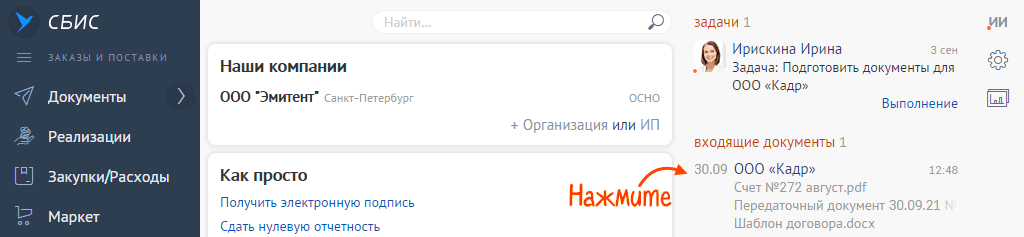
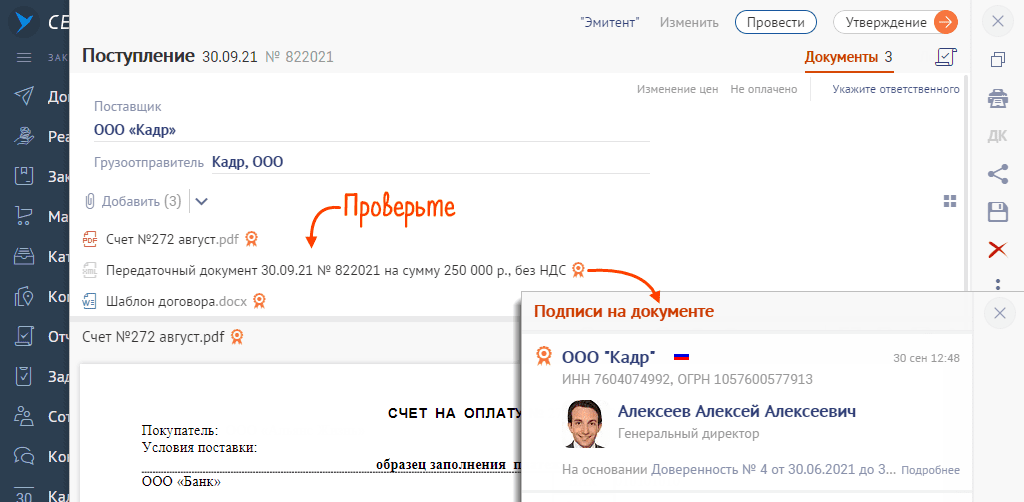
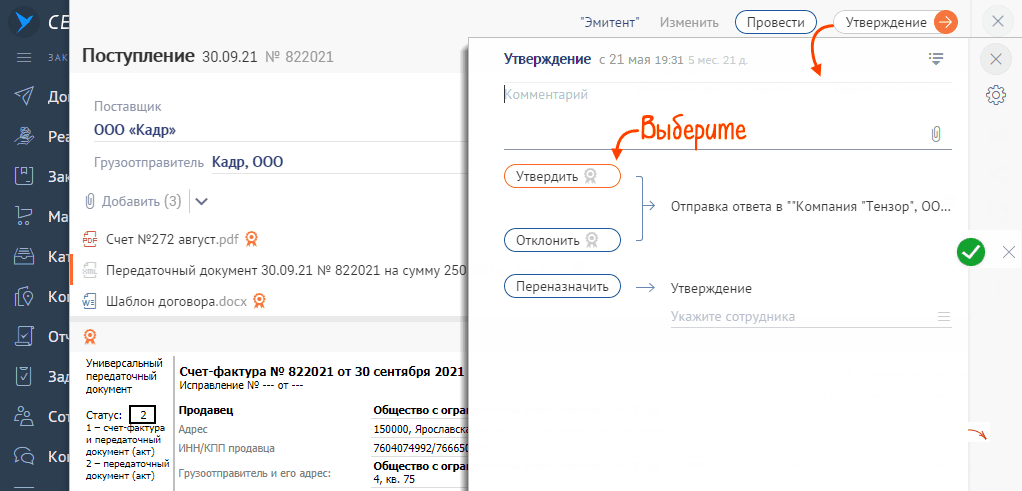
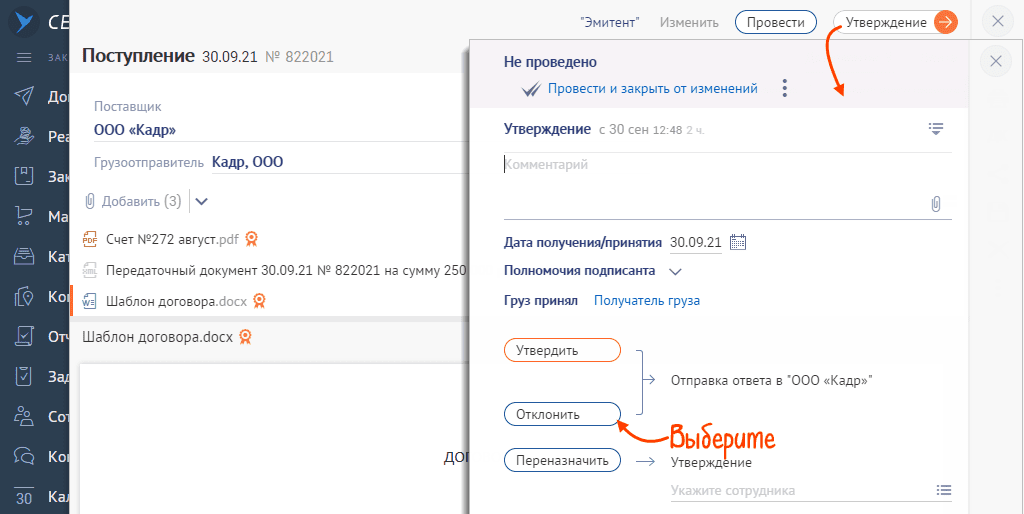
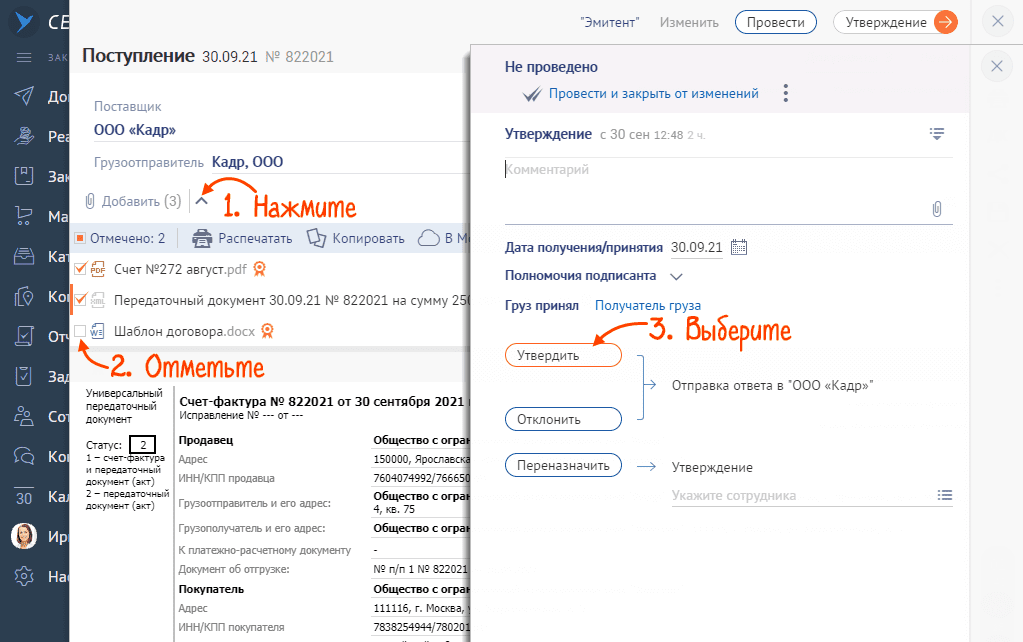
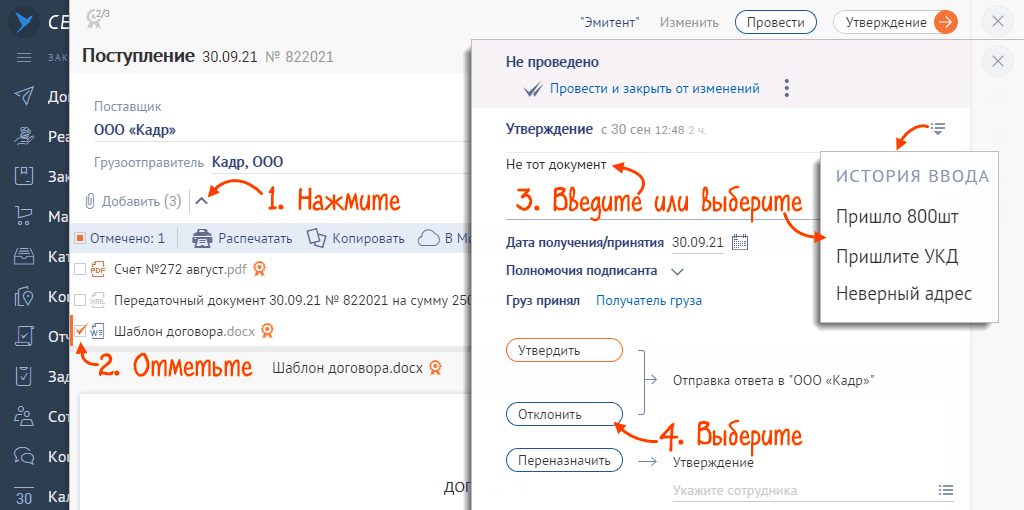
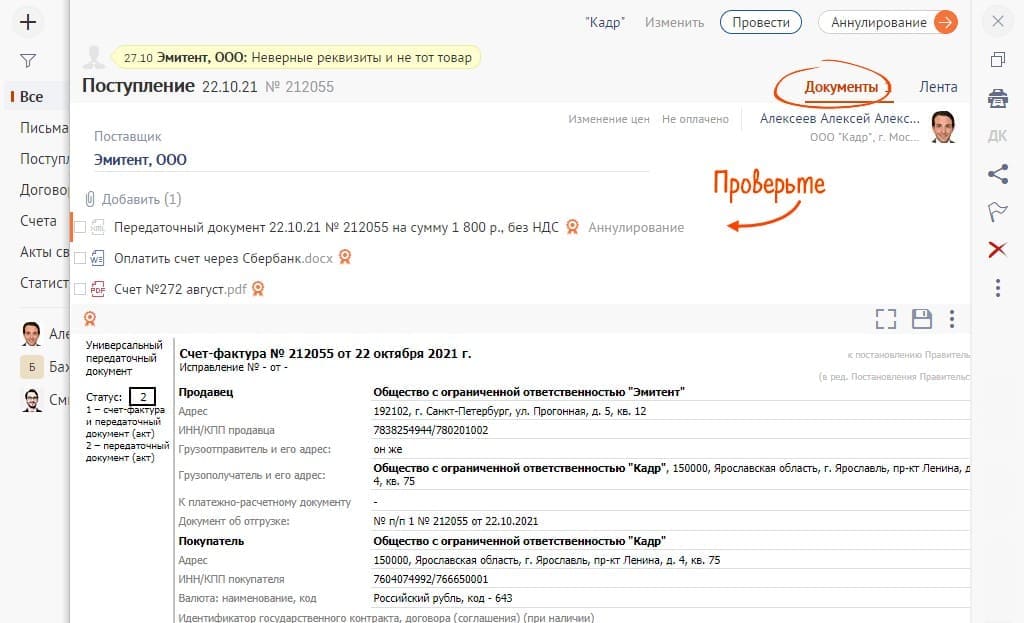
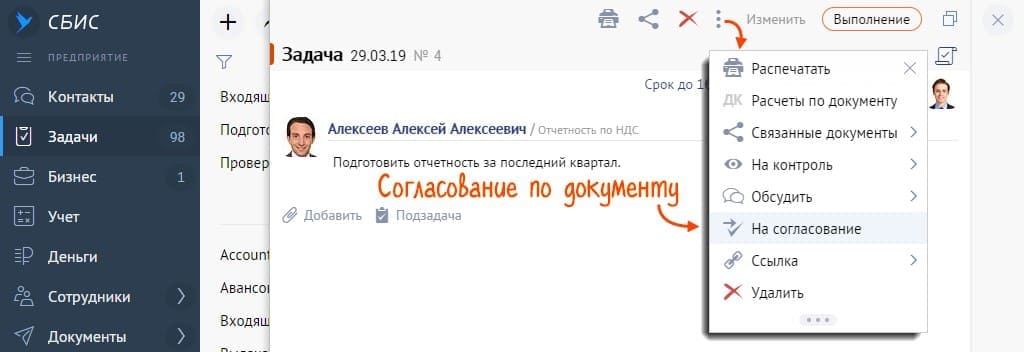
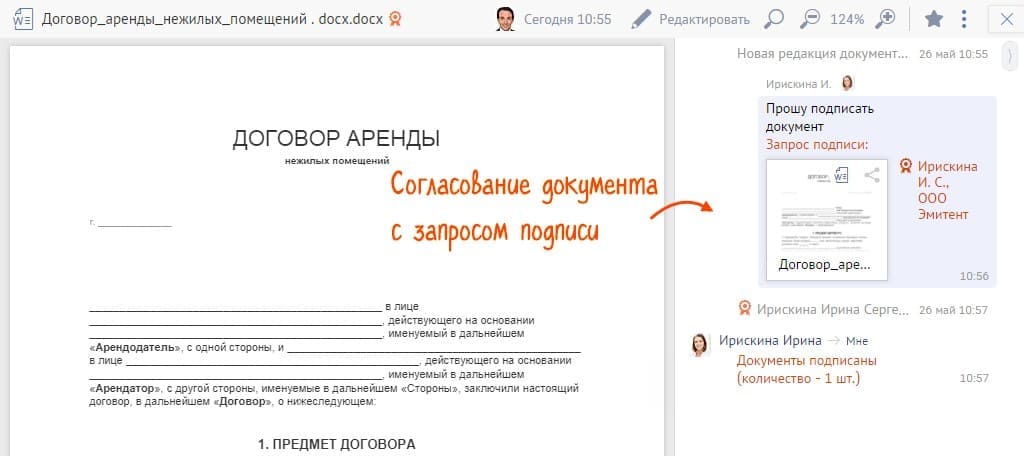


 и проверьте файл. Исправьте найденные неточности и отправьте документ.
и проверьте файл. Исправьте найденные неточности и отправьте документ.
 указывает, что документ подписан цифровой подписью. Если нажать на него, вы сможете узнать, кто подписал документ.
указывает, что документ подписан цифровой подписью. Если нажать на него, вы сможете узнать, кто подписал документ.
 , разверните пункты меню и поставьте отметку «Аннулировать».
, разверните пункты меню и поставьте отметку «Аннулировать». 





 → «Пригласить в СБИС». Проверьте свои данные, впишите электронную почту партнера и отправьте ему приглашение.
→ «Пригласить в СБИС». Проверьте свои данные, впишите электронную почту партнера и отправьте ему приглашение.


 , выберите папку и нажмите «Добавить».
, выберите папку и нажмите «Добавить».